
RegAutoSpostGammaStamp: regolare automaticamente la gradazione e la densità di sfondo nelle evidenziazioni
Modificare automaticamente la curva gamma stampante per regolare la gradazione e la densità di sfondo nelle evidenziazioni.
Usare questa funzione quando la riproducibilità del colore varia a seconda della selezione della schermata per [Retino 1], [Retino 2] e [Stocastico].
Eseguire questa regolazione dopo aver effettuato la [Reg gamma automatica] di [Esegui operaz di regolaz] nella schermata Menu Regolazione o [Reg gamma automatica] accessibili dalla schermata Menu Utilità premendo [Impost. amministratore] - [Impostazioni sistema] - [Regolazione esperti] - [Esegui operaz di regolaz] per completare la regolazione gamma automatica. Per informazioni dettagliate sulla [Reg gamma automatica], fare riferimento a Esegui operaz di regolaz: regolazione la modalità Regolazione o Esegui operaz di regolaz: eseguire le operazioni di regolazione.
Usare carta comune o carta bianca per la stampa a colori in questa regolazione. L'utilizzo di carta colorata non consente di eseguire correttamente questa regolazione, in quanto interessa il colore del pattern di prova emissione.
In genere, questa regolazione è eseguita come la regolazione gamma stampante. Eseguire la [RegSpostGammaStampante] se occorre la regolazione fine.
Attuare la procedura di Impost. amministratore per visualizzare la schermata [Menu Impostazioni amministr sistema].
Premere [Impostazioni sistema] nella schermata [Menu Impostazioni amministr sistema], quindi premere in sequenza [Regolazione esperti], [Regolazione della qualità] e [RegAutoSpostGammaStamp].
È visualizzata la schermata [Reg. auto. gamma offset stampante].
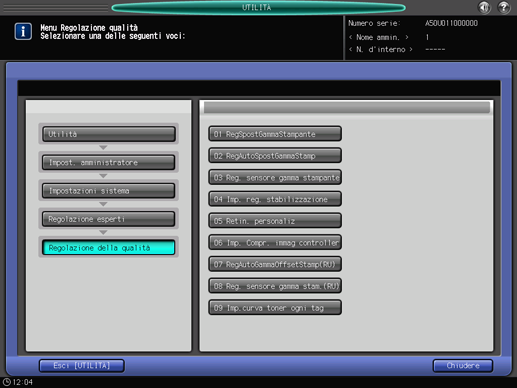
Usare [Succ] e [Indietro] per selezionare la schermata da regolare.
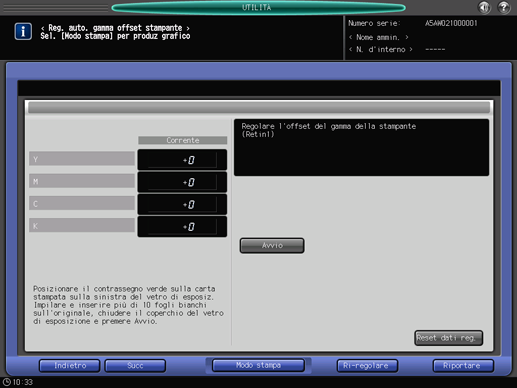
Premere [Ri-regolare].
Se la gradazione appare ampiamente disallineata nelle evidenziazioni dell'immagine, premere [Reset dati reg.] per impostare il valore di regolazione scostamento gamma stampante su "0", quindi premere [Ri-regolare].
È visualizzata una finestra di dialogo di conferma della ri-regolazione.
Premere [Sì].

Oppure, premere [No] per annullare la ri-regolazione.
Premere [Modo stampa].
È visualizzata la schermata [MODO STAMPA].
Selezionare carta A3
 , quindi premere Avvio nel pannello di controllo.
, quindi premere Avvio nel pannello di controllo.È stampato un pattern di prova e la schermata torna automaticamente alla schermata [Reg. auto. gamma offset stampante].
Posizionare il pattern di prova sul vetro di esposizione.
Posizionare il pattern di prova [1] con il lato rivolto verso il basso, con la freccia verde [2] che punta verso il lato sinistro.
Facendo attenzione, allineare il pattern di prova [1] alla guida del formato originale verticale [3] e alla guida del formato originale orizzontale [4] sul vetro di esposizione.
Posizionare circa 10 fogli di carta da copia bianchi sopra il pattern di prova [1].
Chiudere l'ADF.
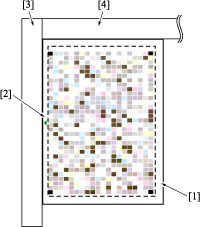
Premere [Avvio] sullo schermo o Avvio nel pannello di controllo. I dati correnti di YMCK saranno aggiornati.

Poiché la macchina non determina i dati di regolazione efficaci o meno per la prima scansione, il messaggio [Concluso] non sarà visualizzato. Ripetere i punti d a 6 a 9 fino a visualizzare il messaggio [Concluso].

Se è visualizzato un codice di errore (Errore 1, 2 o 10), verificare che il pattern di prova sia posizionato correttamente.
Se è visualizzato un altro codice di errore, contattare l'addetto all'assistenza.
Verificare che sia visualizzato il messaggio [Concluso].
Se è visualizzato un messaggio diverso da [Concluso], ripetere i punti da 6 a 10.
Premere [Riportare] per tornare alla schermata [Menu Regolazione qualità].